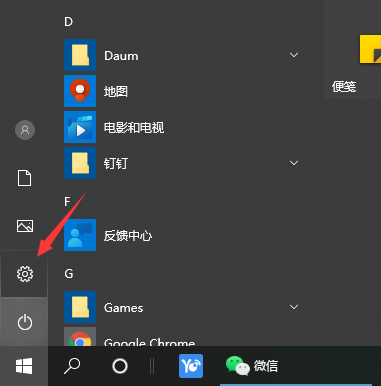Win10专业版输入法打不出汉字怎么回事
- 编辑:飞飞系统
- 时间:2024-07-08
越来越多的人使用Win10专业版。 Win10专业版自带的中文输入法是一款非常不错的文字输入软件。使用Win10专业版输入法输入文字时,出现无法输入汉字的问题。系统出了什么问题?小编这里分享一个Win10专业版输入法无法输入汉字问题的解决方法。
解决方法如下
1. 打开开始菜单,然后单击[设置]。

2. 在[Windows 设置]窗口中选择[时间和语言]。

3.切换到【语言】页面,在【首选语言】中,先单击微软中文输入法,然后单击【选项】。

4. 在输入法选项中,向下滚动找到【键盘】,点击【微软拼音】,然后点击【选项】。

5. 在微软拼音选项中,单击【常规】。

6. 将【选择拼音设置】更改为全拼,将【选择拼音默认模式】更改为中文。